Sur Mac, il existe actuellement trois logiciels basés sur MAME :
- MacMAME est la référence sur Mac depuis des années, à l'époque où Mac OS 8 était le système d'exploitation à la pointe sur les machines d'Apple.
Son avantage principal est d'être vraiment optimisé pour les Macs à processeur PowerPC.
Son développeur n'ayant pas vraiment le temps de s'en occuper, MacMame n'évolue plus depuis près de deux ans. Il n'est donc pas compatible en natif avec les MacIntels et est basé sur une très ancienne version de MAME. La compatibilité avec les jeux est donc limitée par rapport à d'autres versions de MAME.
Nous espérons toujours une hypothétique mise à jour pour cet excellent émulateur qui à fait le bonheur des fans d'arcades ces dernières années.
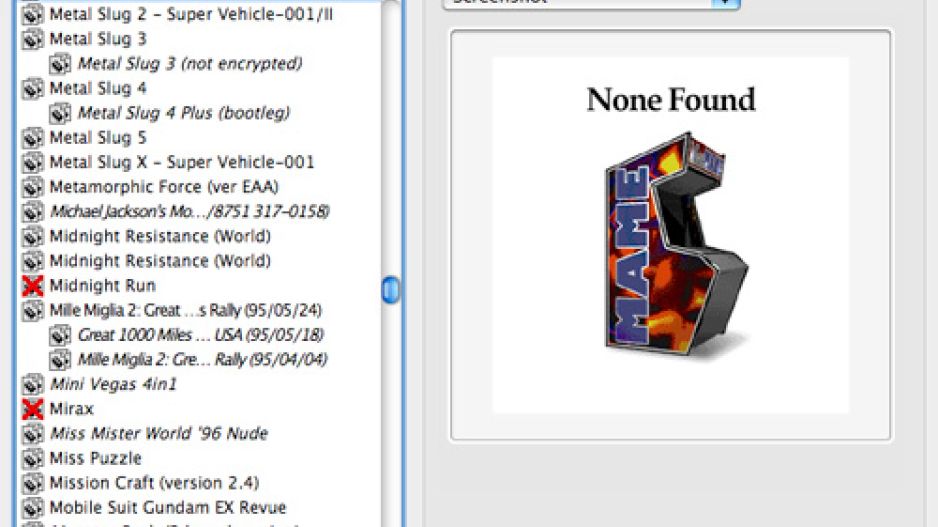
- MAME OS X est un nouvel arrivant. Il tire parti des nouvelles technologies qu'offre Mac OS X comme Core Video ou Core Image. Il est disponible avec une interface graphique agréable façon Mac OS X. Bien pensée, elle permet de regrouper vos ROMs fonctionnelles et vos ROMs favorites sous 2 onglets bien distincts.
Il évolue sans cesse, offrant à chaque nouvelle "build" de MAME de nouvelles fonctionnalités spécifiques à ce logiciel dédié au Mac. Il est assez souvent mis à jour, suivant les versions de MAME.
> Le site officiel de MAME OSX
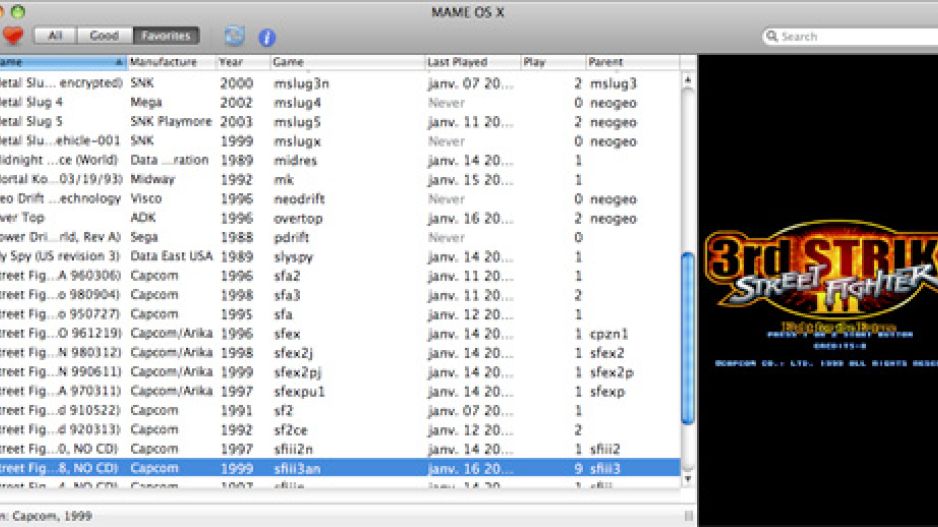
- SDLMame est une version de MAME basée sur la librairie SDL. Il n'est pas spécifique au Mac, il est utilisable sur tous les systèmes d'exploitation supportant la librairie SDL (dont fait parti Mac OS X). SDLMame est dédié aux utilisateurs qui n'ont pas peur d'utiliser le terminal. L'installation est très simple, il suffit d'installer le framework de la librairie SDL et d'avoir XCode 2.3 (ou supérieur) installé. Dénué d'interface graphique, il est utilisable uniquement en ligne de commande et doit être compilé par l'utilisateur. De ce fait, il est optimisé pour votre Mac.
Nous vous conseillons de bien lire le fichier SDLMame.txt fourni avec les sources, il contient énormément d'informations sur MAME et des conseils pour optimiser la compilation sur votre Mac.
SDLMame est mis à jour à chaque version et chaque fix de MAME.
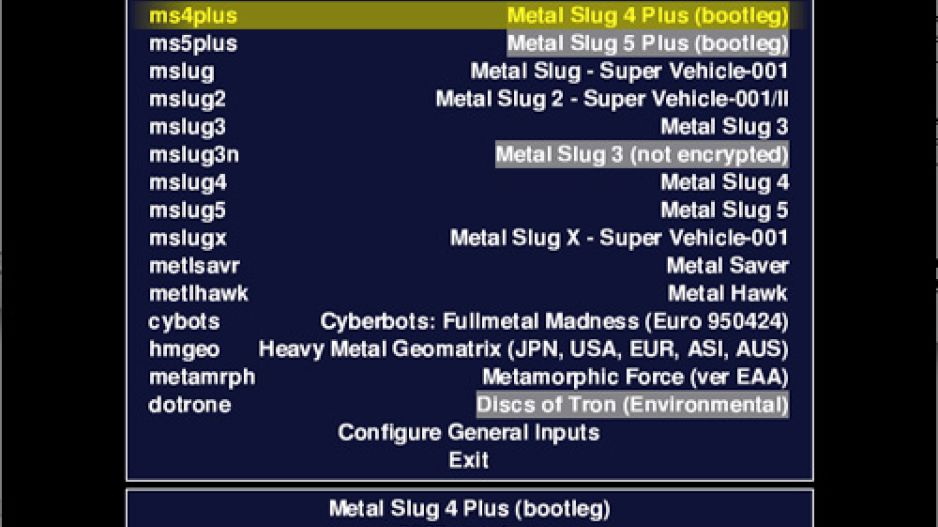
Plusieurs interfaces graphiques (GUI) sont compatibles avec ces trois émulateurs. Elles seront plus intéressantes avec SDLMame qu'avec les deux autres, étant déjà fournis avec leur propre interface.
> EMULauch
> Mame Library ( ne fonctionne qu'avec MAME OS X )
Quelques informations à savoir sur Mac vis-à-vis de MAME, et donc sur les trois émulateurs que nous venons de voir :
MAME est multithreadé, c'est à dire qu'il est capable d'utiliser plusieurs processeurs ou cores pour augmenter la vitesse de l'émulation, malheureusement cette option n'est pas conseillée sur Mac OS pour le moment, elle n'est d'ailleurs pas activée dans MAME OS X.
On peut espérer que ce problème soit réglé au plus vite pour profiter d'encore plus de performances sur les systèmes multi-processeurs et/ou multi-cores.
Autre problème relatif aux MacPPC, ils sont actuellement incapables d'émuler les processeurs… PowerPC qui sont utilisés dans certaines bornes d'arcade. La faute à la programmation basé sur les Big-Endians, cette notion ne parlera qu'aux programmeurs C, pour les autres rappellez-vous juste que cela ne marche pas actuellement.
- Si vous vous limitez aux jeux NeoGeo, nous vous rappelons l'existence de GnGeo dont nous avions déjà parlé et qui est l'émulateur le plus optimisé pour ce type de borne d'arcade. Il nécessite d'être compilé et d'être utilisé en ligne de commande. Cet émulateur n'est pas basé sur MAME, il possède donc un comportement différent des autres émulateurs. Son optimisation permet de jouer à pleine vitesse sur un G3 300Mhz à la grande majorité des jeux NeoGeo. A tester pour les possesseurs de vieilles bécanes.
En résumé, si votre Mac est basé sur un processeur PowerPC, que vous désirez jouer à des jeux anciens à pleine vitesse, utilisez MacMAME. Il fait parfaitement tourner les jeux "un peu ancien" comme Metal Slug (1 à X), Garou, Street Fighter (du premier au Alpha 3 en oubliant la version Movie) et beaucoup d'autres.
Si vous possédez un MacIntel ou si vous désirez jouer à des jeux récents sur un MacPPC. Il vous faudra passer à MAME OS X ou SDLMame. SDLMame sera plus performant mais nécessitera un travail plus approfondi avant de jouer. MAME OS X est bien plus simple à utiliser, avec son interface utilisateur.
Avec un MacPPC, ne tentez ces deux émulateurs qu'avec les derniers modèles de Mac sortis. En effet, ils sont mieux optimisés pour Intel que pour PowerPC. Par exemple, alors que Metal Slug premier du nom tourne à pleine vitesse sur un G4 500Mhz sur MacMAME, il y aura des lags dans le jeu sur un G4 à 1.4Ghz sur MAME OS X.
Ces deux derniers émulateurs permettent, par exemple, de jouer à Metal Slug 4&5, Virtua Racing, Dead or Alive (version "++") ainsi que beaucoup d'autres jeux assez récents. On retrouve les débuts de l'émulation 3D de certains jeux comme Call Emergency Ambulance, GTi Club, la série des Tekken ainsi que les prémices de l'émulation CPS-3.
Si vous avez le temps, nous vous conseillons de tester GnGeo dont nous avions fait un article assez complet sur ce site.
Dans tous les cas, vous avez aussi la possibilité de tous les installer et d'utiliser celui qui correspond à votre besoin du moment. Vous pouvez créer des alias pour chaque émulateur de votre dossier de ROMs et ainsi les partager facilement.
Nous espérons que vous y verez plus clair grâce à cet article.
